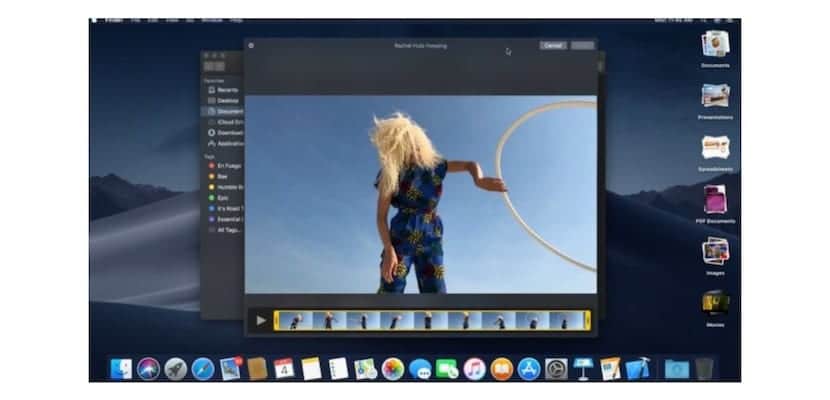
誰が知らない クイックルックは、ファイルのクイックビューを取得できるようにするmacOS関数です:オーディオ、画像、ビデオ、またはドキュメント。Finderで選択し、スペースキーを押すだけです。 そのうえ 矢印キーで移動すると、次のファイルを表示できます。 これは、macOSの非常に古いバージョンにある機能です。
今日見ます クイックルックで行うクエリからMacに保存されている情報を削除する方法。 この測定は、いくつかの理由で行われます。 スペースを節約し、不要なファイルをクリーンアップし、セキュリティのためにも、この情報が不要な手に渡らないようにします。
後者は最近最も重要です クイックルック画像が配置されているフォルダにアクセスしたため、脆弱性が検出されました。
macOSでクイックルックキャッシュを複数化する方法:
- 最初に行く ターミナル。 最も簡単なことは、スポットライトからそれを実行し、cmd + spaceを押して、ターミナルという単語を書くことです。
- ターミナルが開いたら、次のテキストを入力する必要があります。 qlmanage-rキャッシュ
- これを正しく行うと、次のメッセージが返されます。 qlmanage:キャッシュでリセットを呼び出す
たった今、 すべてのクイックルックキャッシュがクリアされます。 より上級のユーザーの場合、クイックルックキャッシュが保存されているフォルダーをいつでも見つけることができます。
クイックルックキャッシュが配置されているフォルダーを開く方法:
ルートは次のとおりです。 $ TMPDIR /../ C / com.apple.QuickLook.thumbnailcache /。
このフォルダにアクセスしたい場合、たとえばその内容やサイズを知りたい場合も、ターミナルからアクセスするのが最も速い方法です。 これを行うには、前のポイントの最初のポイントで説明した手順を実行し、次のように記述します。
$ TMPDIR /../ C / com.apple.QuickLook.thumbnailcache /を開きます

あなたがそれを正しくやったなら、 クイックルックキャッシュの内容を含む新しいFinderウィンドウが表示されます。
これで、クイックルックとキャッシュの仕組みについて詳しく知ることに加えて、ターミナルを使用する利点についても学ぶことができます。 通常、クイックルックに問題がない限り、このチュートリアルのコンテンツは起動されません。
キャッシュはシステムに毎日保存されます。 それらをすべて排除するために、最も一般的なのは、月単位でルーチンを作成することです。 それのための:
- を押し続けます シフトキーn毎回開始します。
- プログレスバーが表示されるまで押し続けます。
- あなたはモードになります フェイルセーフ。
- Macの起動に時間がかかるのは この必要なキャッシュクリーニングを行っています。